word分数怎么打?在我们以往的印象里,Word 这类文字处理程序很难直接输入特殊格式的内容,比如 Emoji 和数学式中的开方、分数等。 今天小编想要说的,就是如何使用「自动套用格式」功能,在 W......
2023-05-29 0 word分数,word分数怎么打,word怎么打分数,word教程
在所有office 2019程序中(除了我们钟爱的excel 2019),Microsoft word 2019是您最易于使用的程序。您可能会发现自己在日常工作中使用word键入所需的任何备忘,信件和报告(即使您确实不了解该程序的工作原理)。有时,您可能需要将在excel工作簿中创建的一些工作表数据或图表引入到您要创建的word文档中。
尽管word具有表功能,该功能支持通过一种小型电子表格操作进行的计算,但是如果您在excel工作簿中创建数据(公式,格式和所有格式),然后将这些数据带入word文档,则可能会提高工作效率。遵循以下概述的步骤。同样,尽管您可以保留,创建和管理在word中的邮件合并操作中使用的数据记录,但考虑到您已经熟悉如何创建,维护,在excel中排序和过滤数据库记录。
与所有其他office程序一样,将excel数据(工作表单元格数据或图表)引入word文档时,您有两种选择:您可以将数据嵌入word文档中,也可以将引入到word中的数据链接到其原始excel工作表。如果您希望能够直接在word中进行编辑,请嵌入数据或图表。当您希望能够在excel中进行编辑时链接数据或图表,并在打开word文档时自动更新更改。
嵌入工作表数据表或图表的最简单方法是使用良好的旧拖放方法:只需将选定的单元格或图表拖动到excel和word程序窗口之间,而不是拖动到工作表中的新位置即可。在程序之间拖放的唯一技巧是excel和word程序窗口本身的大小调整和操作。下图显示了将具有2005年至2020年历史和预测的年度销售活动的工作表数据表从其工作表(称为年度销售)中拖动到word/whats-new-in-word-2019/”>word 2019中的新销售备忘文档中的过程。
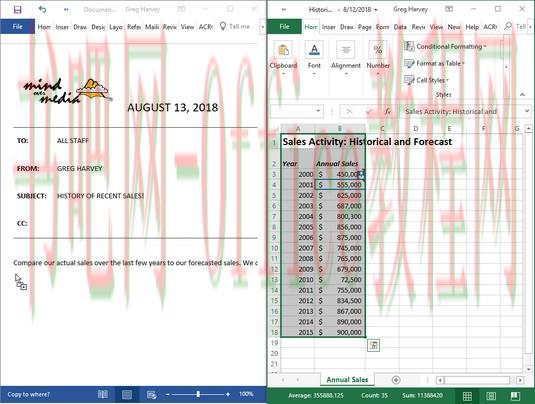
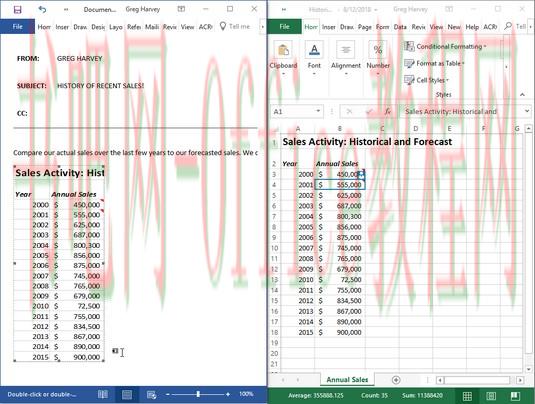
在拖动选定的工作表数据之前,必须调整excel和word程序窗口的大小和位置。为此,您可以在excel 2019中打开Historical Sales电子表格,然后启动word 2019并开始一个新文档。要并排平铺窗口,只需右键单击Windows任务栏,然后从其快捷菜单中选择“显示并排显示Windows”选项。
在上面的第一张图像中,您可以看到选中了Show Windows Side by Side选项后,excel 2019窗口位于word 2019窗口的最右侧。那时,您只需在excel工作表中选择工作表数据,然后按住Ctrl键(以进行复制),即可将轮廓拖到word文档窗口中便笺中的新段落标记上。
当您越过excel和word程序窗口之间的边界时,鼠标指针的形状更改为国际“ oh-no-you-don’t”符号。但是,当您到达word文档区域的安全港时,指针再次发生了变化,这一次是箭头的形状从带有加号的框中伸出来。(说明的方式是什么?)要指示在word文档中的哪个位置嵌入所选数据,只需将箭头从一个带有加号的框粘贴起来,将指针放置在文档将显示excel内容的位置。然后,释放鼠标按钮。上面的第二张图片显示了释放鼠标按钮后出现的嵌入式工作表。
您还可以使用剪切和粘贴方法将工作表数据嵌入到word文档中。只需在excel中选择单元格,然后通过单击功能区“主页”选项卡上的“复制”按钮(Ctrl + C)将它们复制到剪贴板。然后,打开word文档,然后将光标置于电子表格表格的显示位置。单击word功能区“主页”选项卡上“粘贴”按钮的下拉菜单上的“选择性粘贴”选项(或按Alt + HVS)。在word的“选择性粘贴”对话框中,单击“ Microsoft excel工作表对象”,然后单击“确定”。然后,word将数据嵌入到word文档的主体中,就像您将Ctrl + Drag数据从excel窗口拖到word窗口一样。
嵌入excel内容(而不是链接)的最大好处是,您可以直接在word中编辑数据。下图显示了使用word格式工具栏上的“居中”按钮将表格居中后的表格。请注意,双击嵌入式表(或单击表一次,然后从表的快捷菜单中单击“工作表对象”→“编辑”)会发生什么:出现一个包含列和行以及围绕两列销售数据的滚动条的框架。还要注意,word/the-word-2019-ribbon/”>word功能区上的选项卡已更改为excel功能区上的选项卡。(这就像您在旅途中时在家一样。)此时,您可以使用已知的excel命令来编辑表格的任何内容。
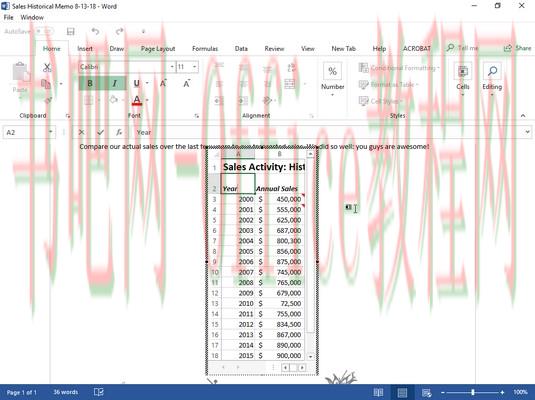
当然,尽管嵌入效果很好,但有时会遇到将excel数据链接到word文档的首选方法(实际上,这样做甚至更容易)。首先,选择您在由工作表中创建一个图表单-clicking它,而不是双击它,你会做编辑的图表工作表。
然后,通过单击excel功能区“主页”选项卡上的“复制”命令将图表(或选定数据)复制到剪贴板后,将切换到word和便笺。将插入点放置在需要图表的段落的开头之后,从word功能区的“主页”选项卡上的“粘贴”按钮的下拉菜单中选择“选择性粘贴”选项。(您也可以通过按Alt + HVS来执行此操作。)此图像显示出现的“选择性粘贴”对话框。
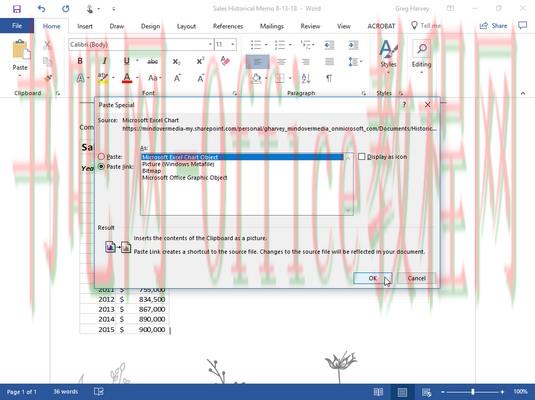
在此对话框中,关键的事情是在单击“确定”之前,单击列表框中的“粘贴链接”选项按钮和Microsoft excel图表对象。下图显示了单击“确定”并将excel图表粘贴到位后的word备注。
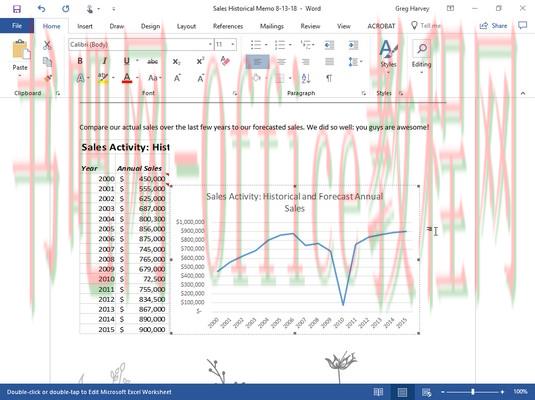
编辑链接到excel的数据(以图表或单元格形式)并不像编辑嵌入式工作表数据那样令人愉快。一方面,尽管您可以通过双击链接的图表轻松地打开excel及其工作簿,但首先必须返回excel并进行更改。不过,很高兴的是,您对原始数据或图表所做的任何更改都会在您打开word文档后立即反映在word文档中。
标签: Excel2019 Word2019 word排版技巧 word教程 excel 数据 ppt画笔使用方法 ppt画笔怎么使用 使用 如何使用 rank函数的使
相关文章
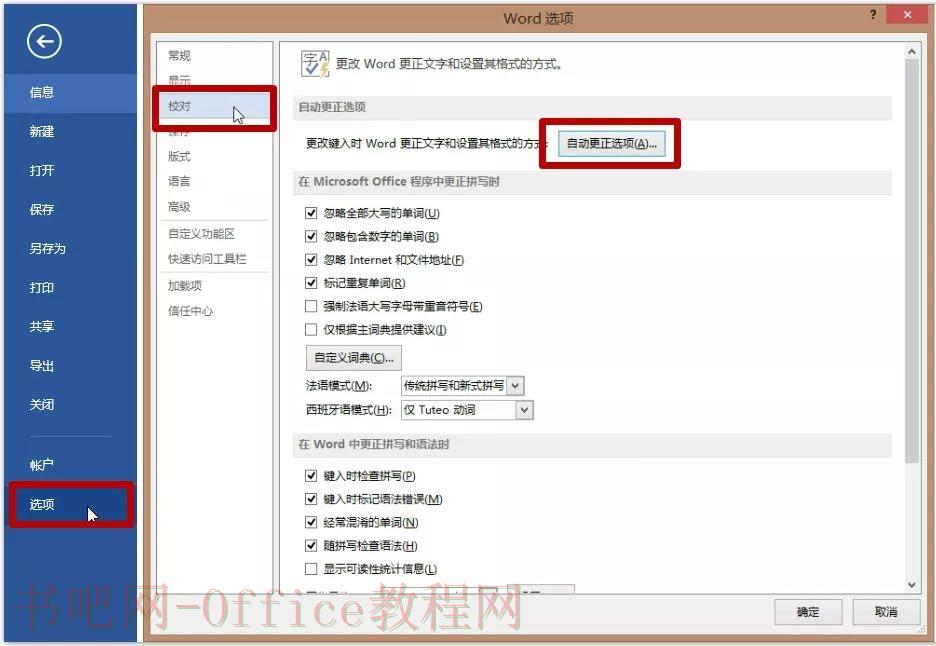
word分数怎么打?在我们以往的印象里,Word 这类文字处理程序很难直接输入特殊格式的内容,比如 Emoji 和数学式中的开方、分数等。 今天小编想要说的,就是如何使用「自动套用格式」功能,在 W......
2023-05-29 0 word分数,word分数怎么打,word怎么打分数,word教程

word2007自动生成目录?我们在编写论文或者使用手册时,需要插入目录来引导阅读,这样可以方便快捷的查到自己要阅读的模块,那么这个目录是怎么生成的呢?一起来了解下吧。 1、首先,我们熟悉下wo......
2023-05-29 0 word2007,word2007自动生成目录,word自动生成目录,word教程

word怎么设置首字下沉,在Word写文档中,有一种很有逼格的文艺范效果,就是首字下沉,我们看下下图。 一一一一一一一一一一一一一一一一一一一一一一一一一一一一一一一一 这种效果是如何制作出来......
2023-05-29 0 word怎么设置,word怎么设置首字下沉,word首字下沉,word教程,WPS

word2010怎样设置页码页数?自从2014年XP系统停止服务以来,不少用户已经更换了win7或win8系统,相应的office办公软软也用上了2007或2010.然后office2007或2010......
2023-05-29 0 word,word2010,word2010怎样设置,word2010怎样设置页码,word教程,WPS

word怎么设置页眉和页脚?Microsoft Word提供了强大的文档页眉页脚设置功能,完全可以制作出内容丰富、个性十足的页眉和页脚。 下面就以word2003为例,谈谈如何为Word文档设置页眉......
2023-05-29 0 word怎么设置页眉,word怎么设置页眉和页脚,word怎么设置页脚,word教程